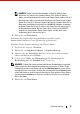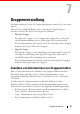Users Guide
Physische Gruppen 80
4
Sie können mehrere Gruppen gleichzeitig erstellen, indem Sie auf
Neu
<Name der Einheit>
im Abschnitt
Aufgaben
klicken. Klicken Sie auf
Gruppe duplizieren
und geben Sie die
Anzahl
der zu erstellenden
Gruppen ein. Power Center benennt die Gruppen automatisch, indem es
eine Zahl (beginnend mit 1) hinzufügt. Wenn Sie beispielsweise den
Namen "GruppeA" und die Anzahl 10 eingeben, erstellt Power Center
zehn Gruppen mit den Namen "GruppeA1", "GruppeA2", ..."GruppeA10".
5
Klicken Sie auf
Übernehmen
.
Verwalten physischer Gruppen
Hinzufügen von Geräten zu einer physischen Gruppe
Nachdem Sie eine physische Gruppe erstellt haben, können Sie Geräte zu
dieser Gruppe hinzufügen oder sie ihr zuordnen.
So fügen Sie ein Gerät hinzu bzw. ordnen es zu:
1
Klicken Sie auf das Symbol für die physische Gruppe, um die Seite "Raum-
Inhalt" zu öffnen. Klicken Sie auf
Neuen Raum hinzufügen
, geben Sie den
Namen und die Beschreibung ein und klicken Sie auf
Übernehmen
.
2
Klicken Sie auf das Symbol für den Raum, um die Seite "Gang-Inhalt" zu
öffnen. Klicken Sie auf
Neuen Gang hinzufügen
, geben Sie den Namen
und die Beschreibung ein und klicken Sie auf
Übernehmen
.
3
Klicken Sie auf das Symbol für den Gang, um die Seite "Rack-Inhalt" zu
öffnen. Klicken Sie auf
Neuen Rack hinzufügen
, geben Sie den Namen,
die Beschreibung, die Kapazität (Rackgröße) und die gesamte
Energiekapazität (gesamte Energiekapazität des Racks) ein und klicken Sie
auf
Übernehmen
.
HINWEIS: Die Rack-Gesamtenergie ist ein Feld, das die physische
Energiebegrenzung in einem Rack angibt. Sie wird von der PDU-Kapazität bei
der Energieverteilungs-Topologie des Rechenzentrums bestimmt. Dieses Feld
legt zudem die Obergrenze der Energierichtlinie fest, die für das Rack
konfiguriert werden kann.
4
Klicken Sie auf das Symbol für das Rack, um die Seite
Geräte im Rack
zu
öffnen. Die folgenden Geräte werden nicht in der Geräteliste angezeigt,
wenn Sie die Geräte zu einem Rack hinzufügen.